使用此选项卡可以在线框项目上创建对象图案。
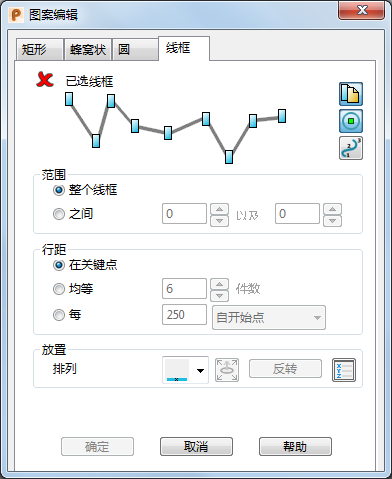
若要在线框项目上创建对象图案,您需要:
- 选择图案对象。
- 显示对话框的“线框”页面。
- 选择要在其上创建图案的线框项目。
- 使用选项确定在线框上创建元素的方式。
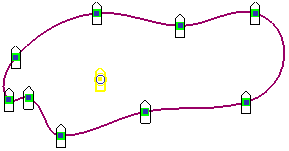
 复制图案线框 - 可以选择创建线框的副本或者将其删除。单击此按钮可以在两个选项之间切换。
复制图案线框 - 可以选择创建线框的副本或者将其删除。单击此按钮可以在两个选项之间切换。
 显示隐含标记 - 在每个图案元素上显示一个标记。单击此标记可在创建的图案中关闭单个元素。
显示隐含标记 - 在每个图案元素上显示一个标记。单击此标记可在创建的图案中关闭单个元素。
 曲线点显示切换 - 用于打开或关闭线框上点编号的显示。
曲线点显示切换 - 用于打开或关闭线框上点编号的显示。
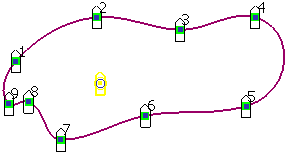
范围
设置线框范围以创建所需的图案效果:
- 整个线框 - 选择此选项可在创建图案元素时包含整个线框项目,如上述示例所示。
- 之间 - 选择此选项,并指定您希望在其之间创建图案的线框上的点编号范围。在下面的示例中,在点 3 和 5 之间创建了图案。
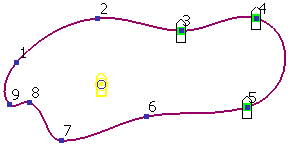
单击
 显示“位置”对话框以指定当前点的位置。
显示“位置”对话框以指定当前点的位置。
间距
指定使用线框定位元素的方式:
- 在关键点 - 选择此选项可在线框上的关键点处创建图案,受到所指定范围的制约。
- 均等 - 选择此选项,并指定要在指定范围内创建的图案元素副本的固定数量。下面的示例显示了使用 20 个副本创建的图案。
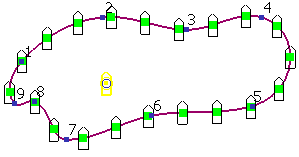
- 每 - 选择此选项,并指定图案中元素的间隔距离。从下拉列表中选择对齐定位选项:
- 自结束点

- 自中间点

- 自开始点

也可以打开“位置”对话框以指定当前点的位置。
- 自结束点
放置
选择适用于所需图案效果的对齐定位:
 沿线框复制 - 用于在指定的点处和范围内创建图案元素的副本。这是默认设置。
沿线框复制 - 用于在指定的点处和范围内创建图案元素的副本。这是默认设置。
 绕轴旋转 - 可在原始图案元素上显示两个点,最初它们位于相同位置,近似位于原始图案对象的中心处。可以定位这两个点以创建可用于与曲线法线对齐的轴。
绕轴旋转 - 可在原始图案元素上显示两个点,最初它们位于相同位置,近似位于原始图案对象的中心处。可以定位这两个点以创建可用于与曲线法线对齐的轴。
如果曲线不具有曲面从属,则图案将对齐曲线的法线。如果曲线具有曲面从属,则图案将对齐曲面的法线。
“设置图案平面” 选项将变为可用。
选项将变为可用。
- 选择图案元素。
- 使用
 在选择的点之间切换。这两个点具有不同的颜色。
在选择的点之间切换。这两个点具有不同的颜色。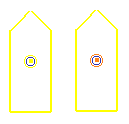
- 单击每个点,然后将其移至您想要创建轴以与曲线的法线对齐的位置。
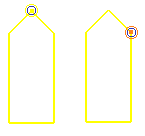
下面的示例显示了与这两个点之间轴处的曲线法线对齐的图案元素。 - 单击“反转”按钮可更改法线,并在同一轴处曲线的另一侧创建图案。
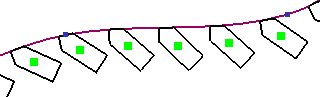 反转后,图案将更改,如下所示:
反转后,图案将更改,如下所示: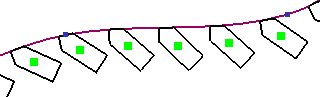
- 单击
 显示“位置”对话框以指定当前点的位置。
显示“位置”对话框以指定当前点的位置。
-
 在线框上选择两点 - 将在图案元素上显示 2 个点。使用
在线框上选择两点 - 将在图案元素上显示 2 个点。使用  可在选择的点之间切换,并定位它们以选择要位于线框上的图案元素部分。
可在选择的点之间切换,并定位它们以选择要位于线框上的图案元素部分。
下面的示例显示了定位在图案元素边缘上的点以及在线框上创建的图案元素。

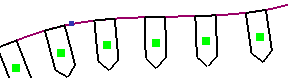
-
 设置将重新定位的点 - 与“对齐定位”选项结合使用以移动图案元素上的点标记。
设置将重新定位的点 - 与“对齐定位”选项结合使用以移动图案元素上的点标记。
- 反转 - 用于反转将创建图案的线框侧,与曲线法线相对应。例如,内部或外部。
-
 设置图案平面 - 从“对齐定位”下拉列表中选择了“绕轴旋转”选项时,此选项将变为可用。使用“图案平面”对话框可以设置线框上图案元素对齐定位的坐标。也可以动态编辑工作平面。图案的法线沿 Y 轴,而图案的切线沿 X 轴。
如果您已选择用来创建图案的对象是一个特征,则对话框上将显示以下附加选项。如果已选对象仅包含实体特征,则它们不会显示。
设置图案平面 - 从“对齐定位”下拉列表中选择了“绕轴旋转”选项时,此选项将变为可用。使用“图案平面”对话框可以设置线框上图案元素对齐定位的坐标。也可以动态编辑工作平面。图案的法线沿 Y 轴,而图案的切线沿 X 轴。
如果您已选择用来创建图案的对象是一个特征,则对话框上将显示以下附加选项。如果已选对象仅包含实体特征,则它们不会显示。- 删除特征 - 控制在创建图案时处理原始特征的方式。如果选中此选项,则在创建图案时,原始特征会被图案吸收,然后它们会成为一个特征。在实体树中,特征图标会替换为图案图标。
如果取消选中此选项,图案将作为单独的特征来创建,并且原始特征和图案特征均可单独编辑。实体树将显示特征图标和图案图标。
如果您在编辑现有的图案特征,则此选项不会在对话框中显示。
- 编辑定义 - 仅在编辑已有图案特征时,此选项才可用。选择此选项后,您可以使用相应的对话框编辑图案特征。
- 删除特征 - 控制在创建图案时处理原始特征的方式。如果选中此选项,则在创建图案时,原始特征会被图案吸收,然后它们会成为一个特征。在实体树中,特征图标会替换为图案图标。
确定 — 创建图案并关闭对话框。